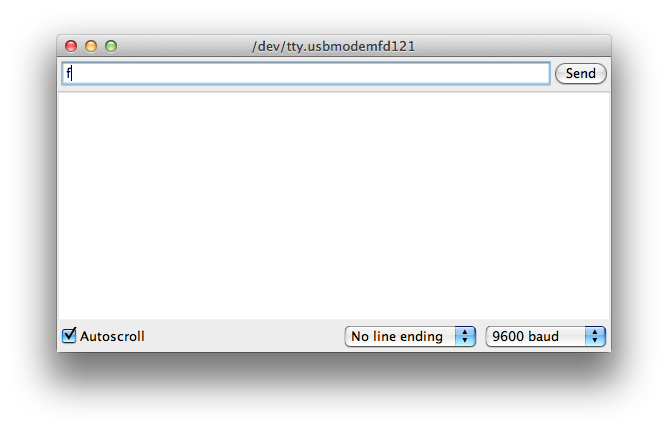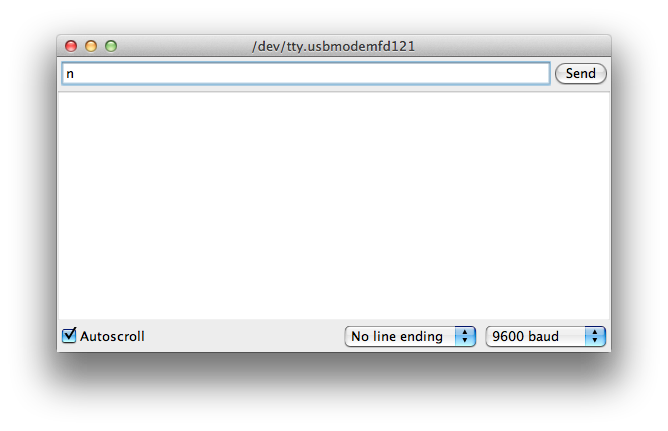Arduinoを始めよう!(1)シリアル通信編

前回はArduinoの基本的な使い方と、そのプログラムの書き方、そして簡単なデバッグの仕方を紹介しました。前回は出力だけでしたが、今回はセンサとシリアル通信を使って、Arduinoに対して何かしらの命令を送ってみます。これが出来ると、Arduinoを活用する幅が広がり、ミニ四駆の遠隔操作に一歩近づきます。
今回は特に購入するパーツはありません。前回のキットを使って、全ての作業を終えることが出来ます。
前回の課題解答は、記事の最後にあります。もし、復習してから今回の記事に臨みたい方は、先にそちらをチェックすると良いかと思います。
それでは早速、始めましょう。
シリアル通信を使った入力
まずは、シリアル通信を使ってArduinoに文字列を送ってみます。
void setup() {
Serial.begin(9600);
pinMode(13, OUTPUT);
}
void loop() {
if (Serial.available() > 0) { // シリアル通信でデータが送られてくるまで待つ。
char c = Serial.read(); // 一文字分データを取り出す。
if (c == 'n') { // nが送られてきたらLEDを点灯させる。
digitalWrite(13, HIGH);
} else if(c == 'f') { // fが送られてきたらLEDを消灯させる。
digitalWrite(13, LOW);
}
}
}
たったこれだけのコードでArduinoに文字を送ることが出来ます。動作確認するためには、LEDが必要です。13番ピンにLEDを取り付けます。前回と同様に足の短い方をGNDに、長い方を13番ピンに接続してください。
LEDを取り付けたら、早速プログラムを走らせましょう。
Arduino IDE付属のコンソールから、nを送ってLEDが点灯、fを送ってLEDが消灯すれば期待通りに動いています。特に難しいプログラムではないので、解説は省略します。ポイントは8行目のSerial.read()です。LEDを光らせる部分は、前回の記事と同じです。コメントを参考にプログラムを理解して、色々と変更してみてください。
ArduinoのプログラムはC/C++を使って書きます。Cを書いたことがある人は、前回の記事で説明したsetup()とloop()の挙動さえわかっていれば、問題なくプログラムを書くことが出来ます。また、Arduinoを制御するための便利な関数が数多く用意されています。これを活用することで、Arduinoのプログラムを書くのがより楽になります。もし、データ型や構文がわからなかったり、APIについて調べたい場合は、以下の公式リファレンスを参考にしてください。
> Language Reference